本文实例为大家分享了Android使用贝塞尔曲线画心形的具体代码,供大家参考,具体内容如下 一开始我只是想画个圆,可画着画着就成了心形,那就将错就错 1. 创建一个Activity RelativeL
本文实例为大家分享了Android使用贝塞尔曲线画心形的具体代码,供大家参考,具体内容如下
一开始我只是想画个圆,可画着画着就成了心形,那就将错就错
1. 创建一个Activity
RelativeLayout container = findViewById(R.id.download_container); DisplayMetrics metrics = new DisplayMetrics(); getWindowManager().getDefaultDisplay().getMetrics(metrics); deviceWidth = metrics.widthPixels; deviceHeight = metrics.heightPixels; Circle circle = new Circle(this, deviceWidth / 2, deviceHeight / 2, deviceWidth / 8); Line line = new Line(this, deviceWidth / 2, deviceHeight / 2, deviceWidth / 8); container.addView(line);
2. 创建一个自定义的View
import android.content.Context;
import android.graphics.Canvas;
import android.graphics.Color;
import android.graphics.Paint;
import android.graphics.Path;
import android.graphics.PointF;
import android.view.View;
public class Line extends View {
private Paint mPaint;
private PointF startPointF;
private PointF endPointF;
private PointF controlPointF1, controlPointF2;
private PointF startPointF2;
private PointF endPointF2;
private PointF controlPointF3, controlPointF4;
public Line(Context context, float x, float y, float radius) {
super(context);
double d = (2 * Math.sqrt(2) - 1);
this.startPointF = new PointF(x, y - radius);
this.endPointF = new PointF(x, y + radius / 10);
this.controlPointF1 = new PointF(x, (float) (y - d * radius));
this.controlPointF2 = new PointF((float) (x + d * radius), (float) (y - d * radius));
this.startPointF2 = new PointF(x, y - radius);
this.endPointF2 = new PointF(x, y + radius / 10);
this.controlPointF3 = new PointF(x, (float) (y - d * radius));
this.controlPointF4 = new PointF((float) (x - d * radius), (float) (y - d * radius));
this.mPaint = new Paint(Paint.ANTI_ALIAS_FLAG);
this.mPaint.setColor(Color.WHITE);
}
@Override
protected void onDraw(Canvas canvas) {
super.onDraw(canvas);
//绘制贝塞尔曲线
Path path = new Path();
path.moveTo(startPointF.x, startPointF.y);
path.cubicTo(controlPointF1.x, controlPointF1.y, controlPointF2.x, controlPointF2.y, endPointF.x, endPointF.y);
canvas.drawPath(path, mPaint);
path.moveTo(startPointF2.x, startPointF2.y);
path.cubicTo(controlPointF3.x, controlPointF3.y, controlPointF4.x, controlPointF4.y, endPointF2.x, endPointF2.y);
canvas.drawPath(path, mPaint);
}
}
运行效果
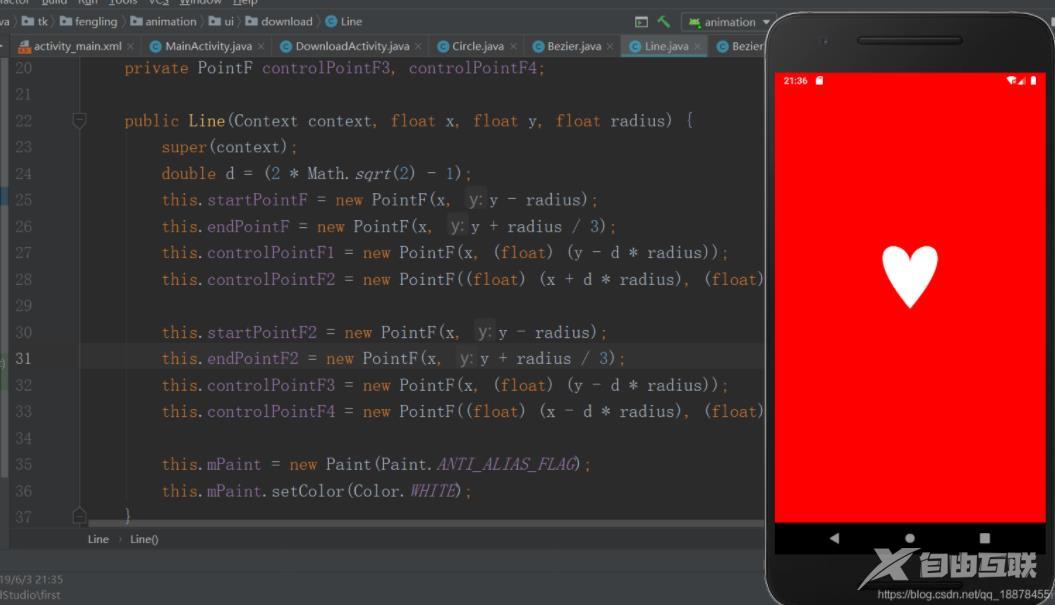
以上就是本文的全部内容,希望对大家的学习有所帮助,也希望大家多多支持自由互联。
